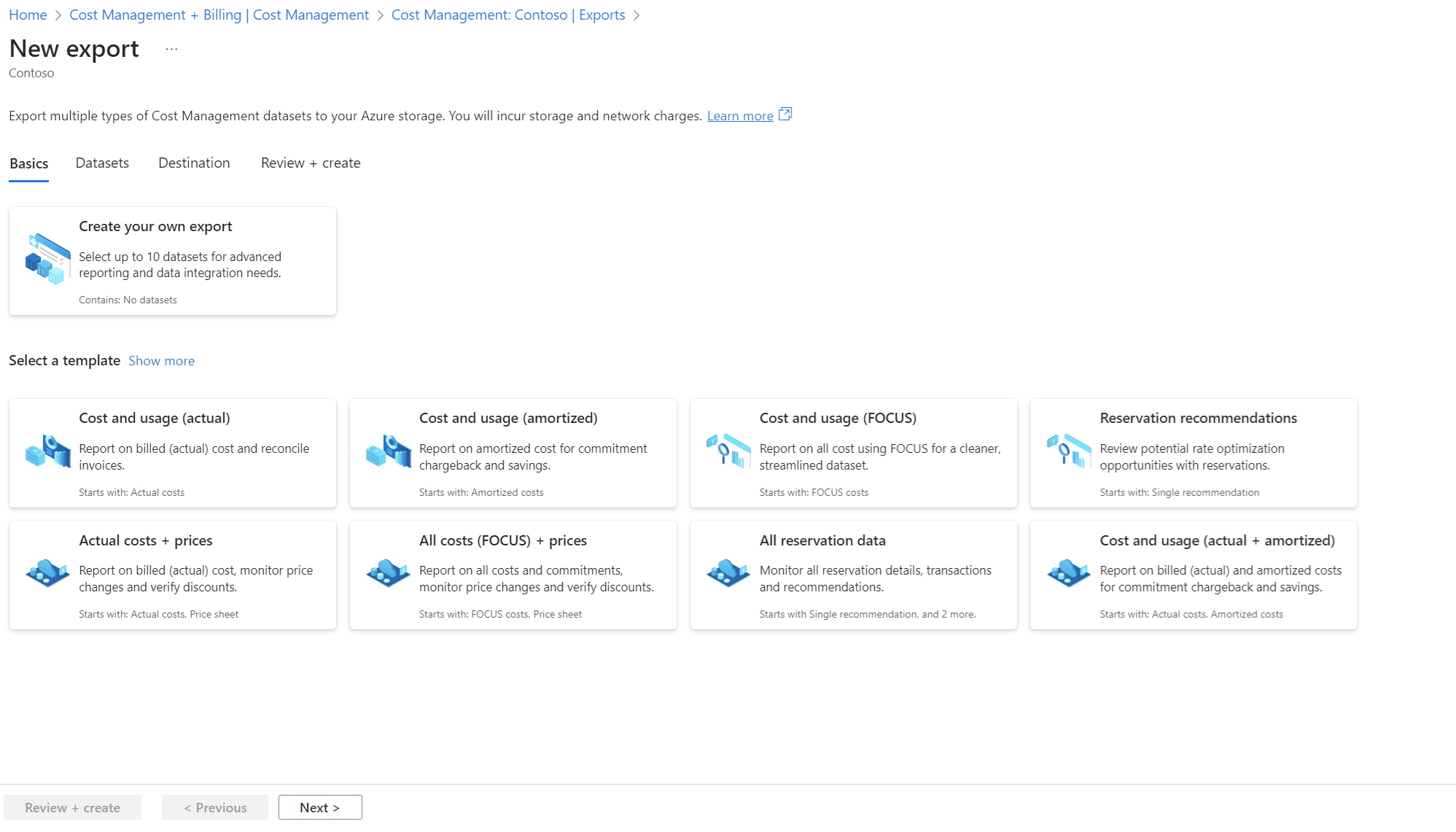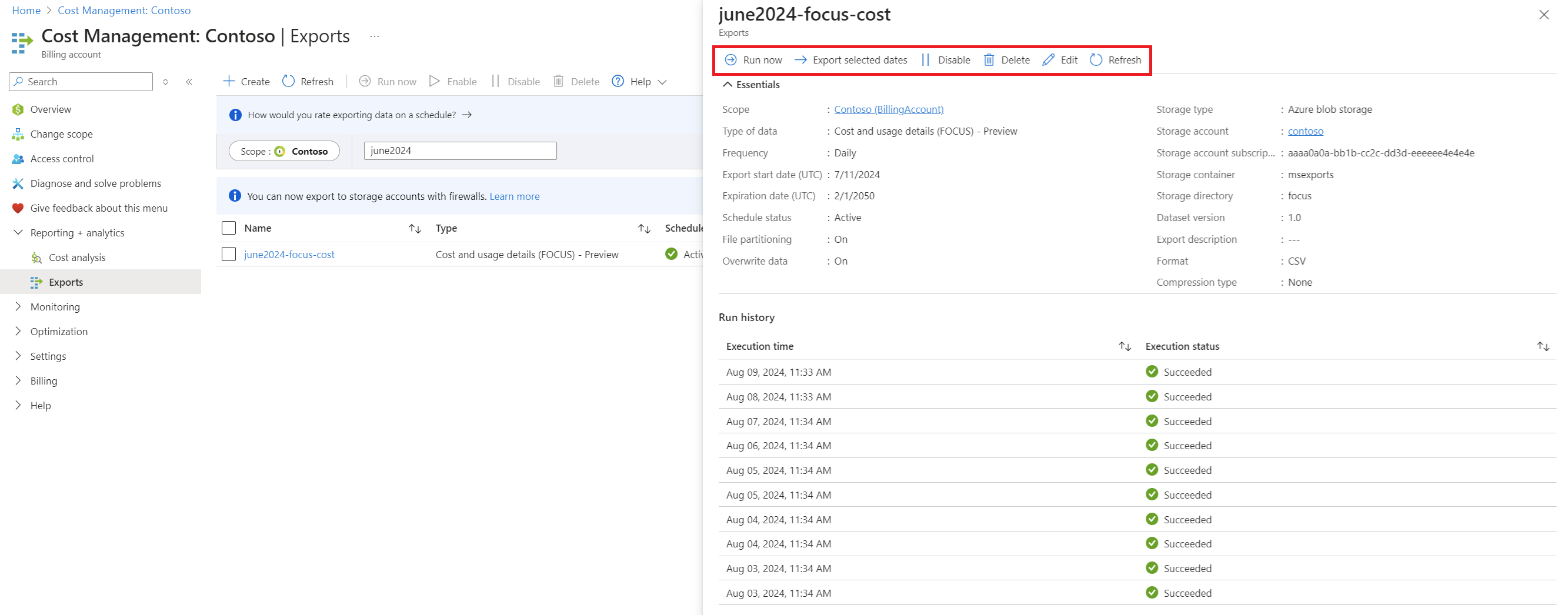Zelfstudie: Verbeterde exportervaring - Preview
Deze zelfstudie helpt u bij het maken van automatische exports met behulp van de verbeterde exportervaring die kan worden ingeschakeld vanuit Cost Management-labs door de knop Exports (preview) te selecteren. De verbeterde exportervaring is ontworpen om uw FinOps-praktijk te stroomlijnen door het exporteren van andere kostengerelateerde gegevenssets te automatiseren. De bijgewerkte exports zijn geoptimaliseerd voor het verwerken van grote gegevenssets terwijl de gebruikerservaring wordt verbeterd.
Bekijk Azure-updates om te zien wanneer de functie algemeen beschikbaar is.
Verbeterde functionaliteit
De verbeterde exportfunctie ondersteunt nieuwe gegevenssets, waaronder prijzenoverzichten, reserveringsaanvelingen, reserveringsgegevens en reserveringstransacties. U kunt ook kosten- en gebruiksgegevens downloaden met behulp van de opensource-indeling FinOps Open Cost and Usage Specification FOCUS . Het combineert werkelijke en afgeschreven kosten en vermindert gegevensverwerkingstijden en opslag- en rekenkosten. FinOps-gegevenssets zijn vaak groot en lastig te beheren. Exports verbeteren de beheerbaarheid van bestanden, verminderen de downloadlatentie en helpen besparen op opslag- en netwerkkosten met de volgende functionaliteit:
- Bestandspartitionering, waardoor het bestand wordt opgesplitst in beheerbare kleinere segmenten.
- Bestand overschrijven, waardoor het bestand van de vorige dag wordt vervangen door een bijgewerkt bestand elke dag in de dagelijkse export.
De exportfunctie heeft een bijgewerkte gebruikersinterface, waarmee u eenvoudig meerdere exports voor verschillende cost management-gegevenssets naar Azure Storage kunt maken met behulp van één vereenvoudigde ervaring voor het maken van gegevens. Met exports kunt u de meest recente of een van de eerdere schemaversies van de gegevensset kiezen wanneer u een nieuwe export maakt. Het ondersteunen van meerdere versies zorgt ervoor dat de gegevensverwerkingslagen die u voor bestaande gegevenssets hebt gebouwd, opnieuw worden gebruikt terwijl u de nieuwste API-functionaliteit gebruikt. U kunt historische gegevens selectief exporteren door een bestaande exporttaak voor een historische periode opnieuw uit te voeren. U hoeft dus geen nieuwe eenmalige export te maken voor een specifiek datumbereik. U kunt de beveiliging en naleving verbeteren door exports naar opslagaccounts achter een firewall te configureren. De Azure Storage-firewall biedt toegangsbeheer voor het openbare eindpunt van het opslagaccount.
Vereisten
Gegevensexport is beschikbaar voor verschillende Azure-accounttypen, waaronder Enterprise Overeenkomst (EA) en Microsoft-klantovereenkomst (MCA)-klanten. Zie voor de volledige lijst met ondersteunde accounttypen Gegevens van Azure Cost Management begrijpen. In abonnementen worden de volgende Azure-machtigingen, of bereiken, ondersteund voor het exporteren van gegevens door gebruikers en groepen. Zie Bereiken begrijpen en gebruiken voor meer informatie over bereiken
- Eigenaar: kan geplande exports voor een abonnement maken, wijzigen of verwijderen.
- Inzender: kan hun eigen geplande exports maken, wijzigen of verwijderen. Zij kunnen bovendien de naam wijzigen van geplande exports die door anderen zijn ingesteld.
- Lezer: kan exports plannen waarvoor ze zijn gemachtigd.
Voor Azure-opslagaccounts:
Voor het wijzigen van een geconfigureerd opslagaccount zijn schrijfmachtigingen vereist, ongeacht de machtigingen voor het exporteren.
Uw Azure-opslagaccount moet zijn geconfigureerd voor blob- of bestandsopslag.
Configureer geen exports naar een opslagcontainer die is geconfigureerd als een bestemming in een objectreplicatieregel.
Als u wilt exporteren naar opslagaccounts met firewallregels, hebt u extra bevoegdheden voor het opslagaccount nodig. Deze bevoegdheden zijn alleen vereist tijdens het maken of wijzigen van de export:
De rol Eigenaar van het opslagaccount of
Een aangepaste rol met:
Microsoft.Authorization/roleAssignments/writeMicrosoft.Authorization/permissions/read
Wanneer u de firewall configureert, moet u ervoor zorgen dat vertrouwde Azure-servicetoegang is ingeschakeld voor het opslagaccount. Als u de EXPORTS REST API wilt gebruiken om naar een opslagaccount achter een firewall te schrijven, gebruikt u API-versie 2023-08-01 of hoger. Alle nieuwere API-versies blijven ondersteuning bieden voor exports achter firewalls.
Er wordt een door het systeem toegewezen beheerde identiteit gemaakt voor een nieuwe export als de gebruiker machtigingen heeft
Microsoft.Authorization/roleAssignments/writevoor het opslagaccount. Deze instelling zorgt ervoor dat de export blijft werken als u in de toekomst een firewall inschakelt. Nadat de export is gemaakt of bijgewerkt, heeft de gebruiker de rol Eigenaar niet meer nodig voor routinebewerkingen.Voor de configuratie van het opslagaccount moet het toegestane bereik voor kopieerbewerkingen (preview) zijn ingesteld op Van elk opslagaccount.
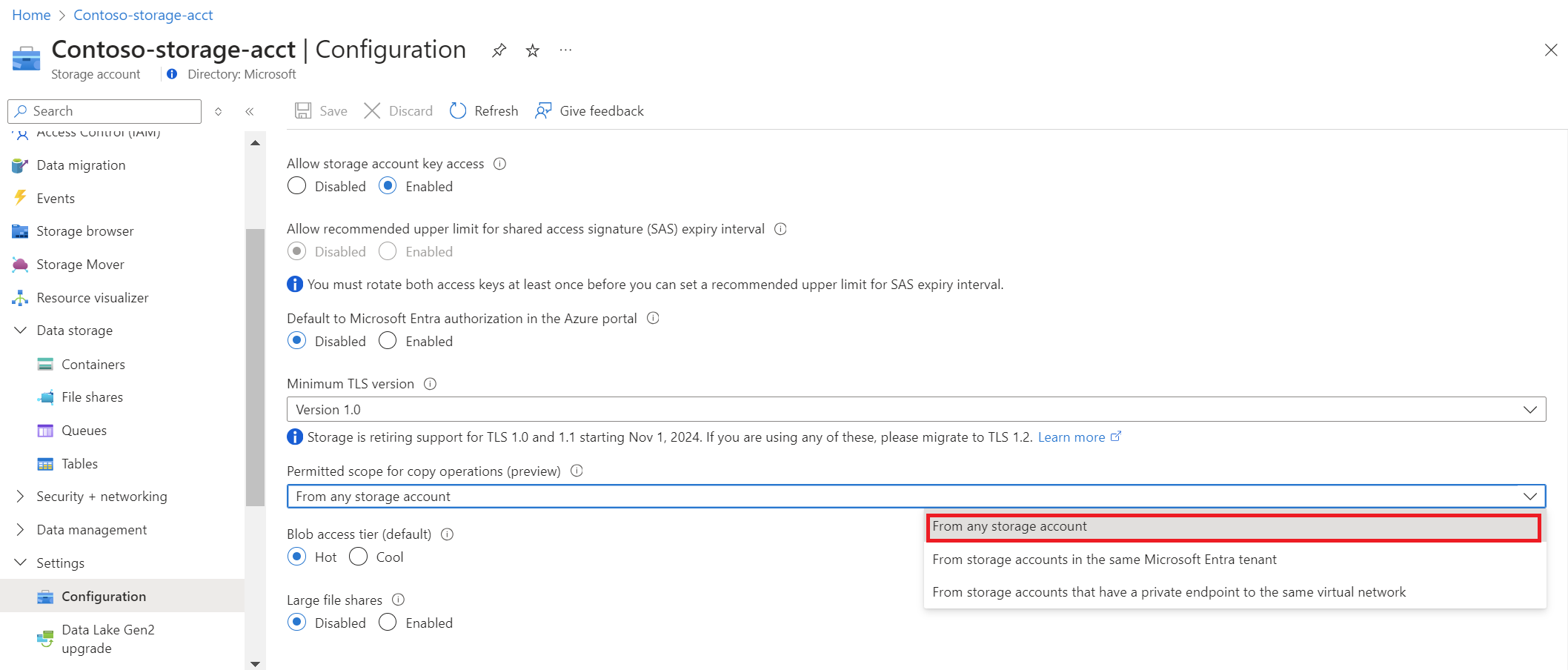
Als u een nieuw abonnement hebt, kunt u de Cost Management-functies niet meteen gebruiken. Het kan tot 48 uur duren voordat u alle Cost Management-functies kunt gebruiken.
Schakel de nieuwe exportervaring van Cost Management-labs in door Exports (preview) te selecteren. Zie Preview-functies verkennen voor meer informatie over het inschakelen van exports (preview). De preview-functie wordt geleidelijk geïmplementeerd.
Exports creëren
U kunt meerdere exports van verschillende gegevenstypen maken met behulp van de volgende stappen.
Kies een bereik en navigeer naar Exports
- Meld u aan bij de Azure Portal op https://portal.azure.com.
- Zoek naar Cost Management.
- Selecteer een factureringsbereik.
- Selecteer Exports in het linkernavigatiemenu.
Notitie
- U kunt exports maken voor abonnementen, resourcegroepen, beheergroep, afdeling en inschrijvingsbereiken. Zie Bereiken begrijpen en gebruiken voor meer informatie over bereiken
- Wanneer u als partner bent aangemeld bij het bereik van het factureringsaccount of bij de tenant van een klant, kunt u gegevens exporteren naar een Azure Storage-account dat is gekoppeld aan uw partneropslagaccount. U moet hiervoor wel een actief abonnement hebben in uw CSP-tenant.
Nieuwe exports maken
Selecteer + Maken op de pagina Exports boven aan de pagina.
De exportsjabloon selecteren
Selecteer op het tabblad Basisbeginselen een sjabloon die aan uw scenario voldoet en selecteer vervolgens Volgende.
Opmerking: Een sjabloon vereenvoudigt het maken van exporteren door een set veelgebruikte gegevenssets en hun configuraties vooraf te selecteren.Zodra u een sjabloon selecteert, ziet u het tabblad Gegevenssets waar u uw exportnaam kunt aanpassen door een gemeenschappelijk exportvoorvoegsel in te voeren, de vooraf geselecteerde configuratie te bewerken en exports toe te voegen aan of te verwijderen uit de lijst.
U kunt de sjabloon wijzigen en uw exportconfiguraties negeren door terug te gaan naar het tabblad Basisbeginselen en een nieuwe sjabloon te selecteren.
Eventueel meer exports toevoegen
- Op het tabblad Gegevenssets kunt u nog een export toevoegen door + Export toevoegen te selecteren.
- Selecteer het type gegevens, de versie van de gegevensset en voer een exportnaam in. U kunt desgewenst een exportbeschrijving invoeren.
- Wanneer u Aanbevelingen voor reserveringen selecteert, selecteert u voor het type gegevens waarden voor de andere velden die worden weergegeven:
- Reserveringsbereiken
- Brontype
- Terugkijkperiode
- Afhankelijk van het type gegevens en frequentie dat u selecteert, moet u mogelijk meer velden opgeven om het datumbereik in UTC-indeling te definiëren.
- Selecteer Toevoegen om de export weer te geven op het tabblad Gegevenssets.
- U kunt maximaal 10 exports maken wanneer u + Nieuwe exports toevoegt.
- Selecteer Volgende wanneer u klaar bent om de bestemming te definiëren.
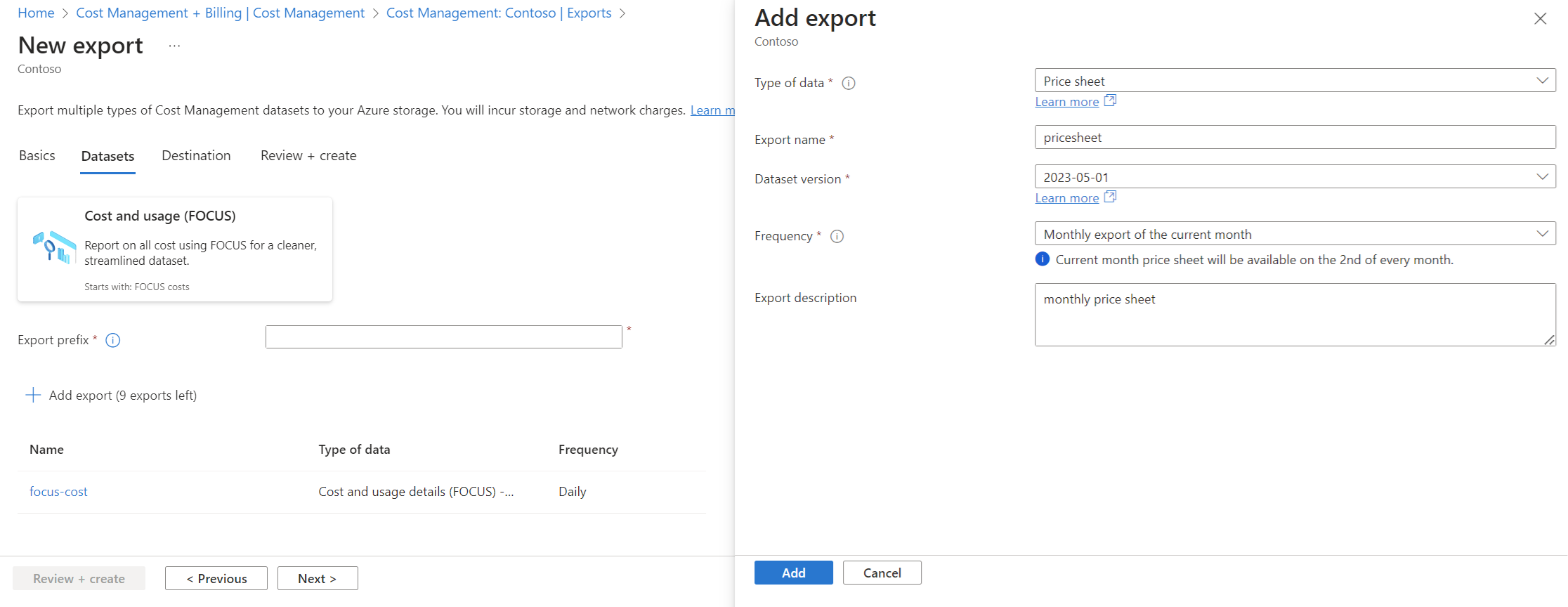
De exportbestemming definiëren
- Selecteer op het tabblad Doel het opslagtype. De standaardinstelling is Azure Blob Storage.
- Geef uw Azure opslagaccount-abonnement op. Kies een bestaande resourcegroep of maak een nieuwe.
- Selecteer de naam van het opslagaccount of maak een nieuwe.
- Als u een nieuw opslagaccount maakt, kiest u een Azure-regio.
- Geef de opslagcontainer en het gebruikerslijst-pad op voor het exportbestand.
- Kies de indeling als CSV of Parquet.
- Kies het type Compressie als None, Gzip voor CSV-bestandsindeling of Snappy voor de Parquet-bestandsindeling.
- Bestandspartitionering is standaard ingeschakeld. Het splitst grote bestanden op in kleinere bestanden.
- Gegevens overschrijven is standaard ingeschakeld. Voor dagelijkse exports wordt het bestand van de vorige dag vervangen door een bijgewerkt bestand.
- Selecteer Volgende om naar het tabblad Controleren en maken te gaan.
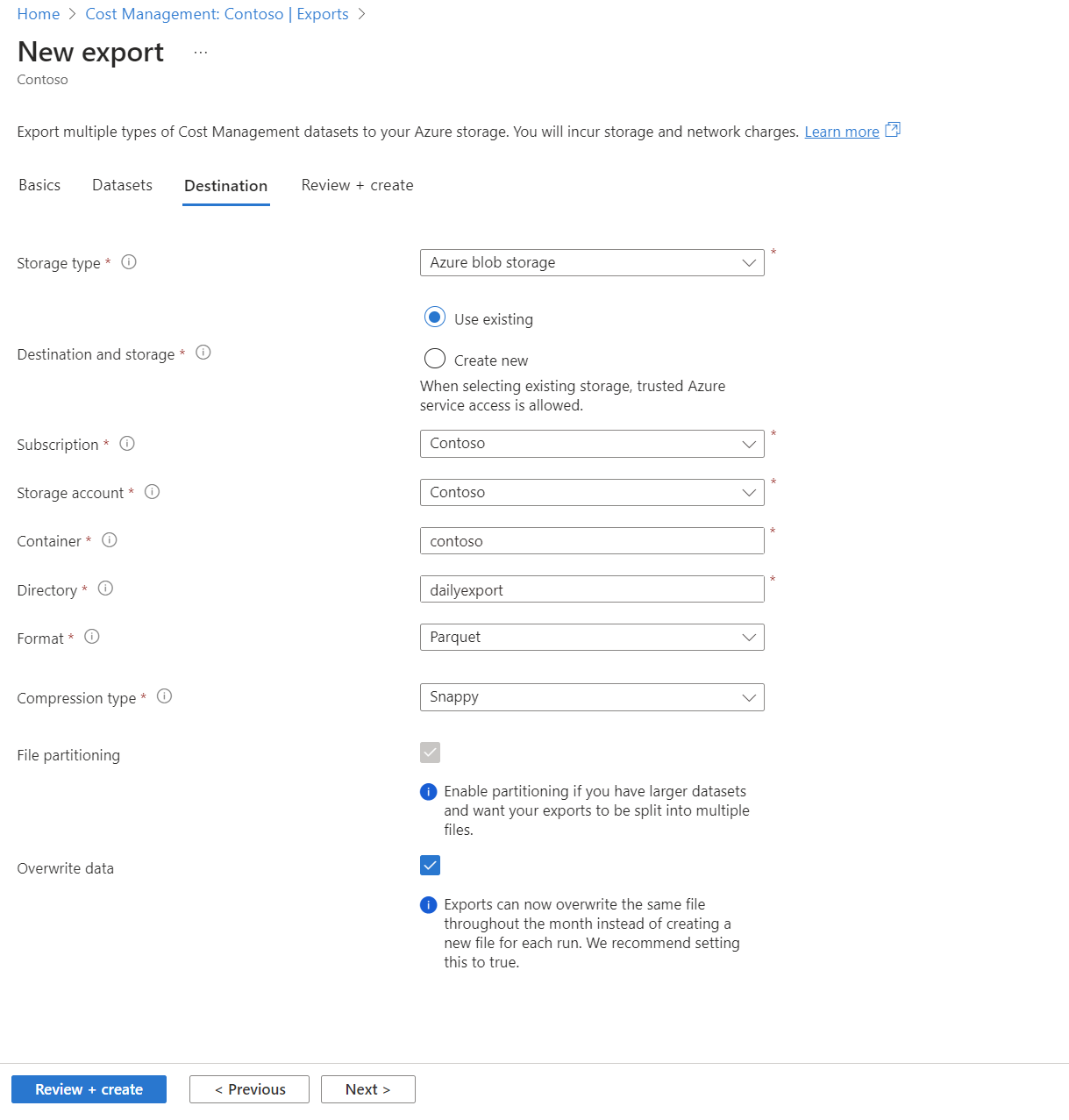
Controleren en maken
Beoordeel de exportconfiguratie en breng de benodigde wijzigingen aan. Wanneer u klaar bent, selecteert u Controleren en maken om het proces te voltooien.
Exports beheren
U kunt uw exports bekijken en beheren door naar de pagina Exports te gaan waar een overzicht van de details voor elke export wordt weergegeven, waaronder:
- Type gegevens
- Planstatus
- Gegevensversie
- Laatste uitvoeringstijd
- Frequentie
- Opslagaccount
- Geschatte volgende uitvoeringsdatum en -tijd
U kunt de volgende acties uitvoeren door het beletselteken (...) aan de rechterkant van de pagina te selecteren of door de afzonderlijke export te selecteren.
Nu uitvoeren - Hiermee wordt een niet-geplande export in de wachtrij geplaatst voor uitvoering op het volgende beschikbare moment, ongeacht de geplande uitvoeringstijd.
Geselecteerde datums exporteren: Voert een export opnieuw uit voor een historisch datumbereik in plaats van een nieuwe eenmalige export te maken. U kunt maximaal 13 maanden historische gegevens uitpakken in segmenten van drie maanden. Deze optie is niet beschikbaar voor prijsbladen.
Uitschakelen - blokkeert tijdelijk de exporttaak.
Verwijderen: dit verwijdert de export definitief.
Vernieuwen: hiermee wordt de uitvoeringsgeschiedenis bijgewerkt.
Planningsfrequentie
Alle typen gegevens ondersteunen verschillende planningsfrequentieopties, zoals beschreven in de volgende tabel.
| Type gegevens | Frequentieopties |
|---|---|
| Prijzenoverzicht | • Eenmalige export • Huidige maand • Dagelijkse export van de huidige maand |
| Reserveringsdetails | • Eenmalige export • Dagelijkse export van de kosten van maand tot heden • Maandelijkse export van de kosten van vorige maand |
| Aanbevelingen voor reserveringen | • Eenmalige export • Dagelijkse export |
| Reserveringstransacties | • Eenmalige export • Dagelijkse export • Maandelijkse export van de gegevens van vorige maand |
| Kosten- en gebruiksgegevens (werkelijk) Kosten- en gebruiksgegevens (afgeschreven) Details van kosten en gebruik (FOCUS) Kosten- en gebruiksgegevens (alleen gebruik) |
• Eenmalige export • Dagelijkse export van de kosten van maand tot heden • Maandelijkse export van de kosten van vorige maand • Maandelijkse export van de kosten van de afgelopen factureringsmaand |
Gegevenstypen begrijpen
Zie de schema-index van de Cost Management-gegevensset voor een uitgebreid overzicht van alle beschikbare gegevenssets, inclusief het schema voor huidige en historische versies.
- Kosten- en gebruiksgegevens (werkelijk): selecteer deze optie om standaardgebruik en aankoopkosten te exporteren.
- Kosten- en gebruiksgegevens (afgeschreven) - Selecteer deze optie om afgeschreven kosten te exporteren voor aankopen zoals Azure-reserveringen en een Azure-besparingsplan voor berekening.
- Details van kosten en gebruik (FOCUS): selecteer deze optie om kosten- en gebruiksgegevens te exporteren met behulp van de opensource-indeling FinOps Open Cost and Usage Specification (FOCUS). Het combineert de werkelijke en afgeschreven kosten.
- Deze indeling vermindert de verwerkingstijd en opslag- en rekenkosten voor exports.
- Het bereik van de beheergroep wordt niet ondersteund voor exportgegevens voor kosten- en gebruiksgegevens (FOCUS).
- U kunt de export met FOCUS-indeling gebruiken als invoer voor een Microsoft Fabric-werkruimte voor FinOps. Zie Een Fabric-werkruimte maken voor FinOps voor meer informatie.
- Kosten- en gebruiksgegevens (alleen gebruik): selecteer deze optie om standaardgebruikskosten te exporteren zonder aankoopgegevens. Hoewel u deze optie niet kunt gebruiken bij het maken van nieuwe exports, worden bestaande exports met deze optie nog steeds ondersteund.
- Prijzenoverzicht: selecteer deze optie om de Azure-prijzen van uw organisatie te exporteren.
- Reserveringsgegevens: selecteer deze optie om de huidige lijst met alle beschikbare reserveringen te exporteren.
- Aanbevelingen voor reserveringen: selecteer deze optie om de lijst met reserveringsaanvelingen te exporteren, die u helpen bij het optimaliseren van tarieven.
- Reserveringstransacties: selecteer deze optie om de lijst met alle reserveringsaankopen, inwisselingen en restituties te exporteren.
Overeenkomsttypen, bereiken en vereiste rollen worden uitgelegd bij Begrijpen en werken met bereiken.
| Data types | Ondersteunde overeenkomst | Ondersteunde bereiken |
|---|---|---|
| Kosten en gebruik (werkelijk) | •EA • MCA die u hebt gekocht via de Azure-website • MCA Enterprise • MCA die u koopt via een Microsoft-partner • Intern Azure |
• EA - Inschrijving, afdeling, account, abonnement en resourcegroep • MCA - Factureringsaccount, factureringsprofiel, factuursectie, abonnement en resourcegroep • Microsoft Partner-overeenkomst (MPA) - Klant, abonnement en resourcegroep |
| Kosten en gebruik (afgeschreven) | •EA • MCA die u hebt gekocht via de Azure-website • MCA Enterprise • MCA die u koopt via een Microsoft-partner • Intern Azure |
• EA - Inschrijving, afdeling, account, abonnement en resourcegroep • MCA - Factureringsaccount, factureringsprofiel, factuursectie, abonnement en resourcegroep • MPA - Klant, abonnement en resourcegroep |
| Kosten en gebruik (FOCUS) | •EA • MCA die u hebt gekocht via de Azure-website • MCA Enterprise • MCA die u koopt via een Microsoft-partner |
• EA - Inschrijving, afdeling, account, abonnement en resourcegroep • MCA - Factureringsaccount, factureringsprofiel, factuursectie, abonnement en resourcegroep • MPA - Klant, abonnement, resourcegroep. OPMERKING: Het bereik van de beheergroep wordt niet ondersteund voor exportgegevens van kosten en gebruiksgegevens (FOCUS). |
| Alle beschikbare prijzen | •EA • MCA die u hebt gekocht via de Azure-website • MCA Enterprise • MCA die u koopt via een Microsoft-partner |
• EA - Factureringsrekening • Alle andere ondersteunde overeenkomsten - Factureringsprofiel |
| Aanbevelingen voor reserveringen | •EA • MCA die u hebt gekocht via de Azure-website • MCA Enterprise • MCA die u koopt via een Microsoft-partner |
• EA - Factureringsrekening • Alle andere ondersteunde overeenkomsten - Factureringsprofiel |
| Reserveringstransacties | •EA • MCA die u hebt gekocht via de Azure-website • MCA Enterprise • MCA die u koopt via een Microsoft-partner |
• EA - Factureringsrekening • Alle andere ondersteunde overeenkomsten - Factureringsprofiel |
| Reserveringsdetails | •EA • MCA die u hebt gekocht via de Azure-website • MCA Enterprise • MCA die u koopt via een Microsoft-partner |
• EA - Factureringsrekening • Alle andere ondersteunde overeenkomsten - Factureringsprofiel |
Beperkingen
De verbeterde exportervaring heeft momenteel de volgende beperkingen.
De nieuwe exportervaring biedt geen volledige ondersteuning voor het bereik van de beheergroep en heeft functiebeperkingen.
Interne Azure-accounts en het Microsoft Online Service Program (MOSP), ook wel betalen per gebruik genoemd, ondersteunen alleen de gegevensset Kosten en gebruiksgegevens (alleen gebruik) voor factureringsbereiken en abonnementen.
Shared Access Service (SAS)-sleutelgebaseerde export tussen tenants wordt alleen ondersteund voor Microsoft-partners binnen het bereik van de factureringsrekening. Het wordt niet ondersteund voor andere partnerscenario's, zoals elk ander bereik, EA indirect contract of Azure Lighthouse.
EA-prijzenoverzicht: reserveringsprijzen zijn alleen beschikbaar voor het prijzenoverzicht van de huidige maand en kunnen niet worden opgehaald voor historische exports. Als u de historische reserveringsprijzen wilt behouden, stelt u terugkerende exports in.
Veelgestelde vragen
Waarom is bestandspartitionering ingeschakeld in exports?
Het partitioneren van bestanden is een functie die standaard wordt geactiveerd om het beheer van grote bestanden te vergemakkelijken. Deze functionaliteit verdeelt grotere bestanden in kleinere segmenten, waardoor het gemak van bestandsoverdracht, download, opname en algehele leesbaarheid wordt verbeterd. Het is voordelig voor klanten waarvan de kostenbestanden in de loop van de tijd groter worden. De details van de bestandspartities worden beschreven in een manifest.json bestand dat bij elke exportuitvoering wordt geleverd, zodat u opnieuw kunt deelnemen aan het oorspronkelijke bestand.
Hoe verwerkt de verbeterde exportervaring ontbrekende kenmerken, zoals abonnements-id's?
In de nieuwe exportervaring worden ontbrekende kenmerken zoals abonnements-id's ingesteld op null of leeg in plaats van een standaard lege GUID (00000000-0000-0000-0000-0000000000000). De null- of lege waarden geven nauwkeuriger aan dat er geen waarde is. Dit is van invloed op de kosten die betrekking hebben op ongebruikte reserveringen, ongebruikte spaarplannen en afronding van aanpassingen.
Hoeveel historische gegevens kan ik ophalen met behulp van Exports?
U kunt tot 13 maanden aan historische gegevens ophalen via Azure Portal voor alle gegevenssets, met uitzondering van aanbevelingen voor reserveringen, die beperkt zijn tot de huidige momentopname van aanbevelingen. Voor toegang tot gegevens die ouder zijn dan 13 maanden, kunt u de REST API gebruiken.
Kosten en gebruik (werkelijk), kosten en gebruik (afgeschreven) en kosten en gebruik (FOCUS): maximaal zeven jaar aan gegevens.
Reserveringstransacties: maximaal zeven jaar aan gegevens in alle kanalen.
Aanbevelingen voor reserveringen, reserveringsgegevens: maximaal 13 maanden aan gegevens.
Alle beschikbare prijzen:
MCA/MPA: maximaal 13 maanden.
EA: Tot 25 maanden (vanaf december 2022).
Welke gegevenssets ondersteunen de Parquet-indeling en -compressie?
In de volgende tabel worden de ondersteunde indelingen en compressie-indelingen vastgelegd voor elk van de geëxporteerde gegevenssets. Als u een export maakt met meerdere gegevenssets, worden parquet- en compressieopties alleen weergegeven in de vervolgkeuzelijst als alle geselecteerde gegevenssets deze ondersteunen.
| Gegevensset | Ondersteunde indeling | Ondersteunde compressie |
|---|---|---|
| Kosten- en gebruiksgegevens (werkelijk) | CSV | Geen, Gzip |
| Parquet | Geen, Snappy | |
| Kosten- en gebruiksgegevens (afgeschreven) | CSV | Geen, Gzip |
| Parquet | Geen, Snappy | |
| Kosten- en gebruiksgegevens (alleen gebruik) | CSV | Geen, Gzip |
| Parquet | Geen, Snappy | |
| Details van kosten en gebruik (FOCUS) | CSV | Geen, Gzip |
| Parquet | Geen, Snappy | |
| Reserveringsdetails | CSV | Geen |
| Aanbevelingen voor reserveringen | CSV | Geen |
| Reserveringstransacties | CSV | Geen |
| Prijzenoverzicht | CSV | Geen, Gzip |
| Parquet | Geen, Snappy |
Waarom krijg ik de foutmelding 'Niet geautoriseerd' tijdens het maken van een export?
Bij een poging om een export naar een opslagaccount met een firewall te maken, moet de gebruiker de rol Eigenaar of een aangepaste rol met Microsoft.Authorization/roleAssignments/write en Microsoft.Authorization/permissions/read machtigingen hebben. Als deze machtigingen ontbreken, treedt er een fout op die vergelijkbaar is met:
{
"error":{
"code":"Unauthorized",
"message":"The user does not have authorization to perform 'Microsoft.Authorization/roleAssignments/write' action on specified storage account, please use a storage account with sufficient permissions. If the permissions have changed recently then retry after some time."
}
}
U kunt controleren op de machtigingen voor het opslagaccount door te verwijzen naar de stappen in Toegang controleren voor een gebruiker naar één Azure-resource.
Wat is het maximum aantal abonnementen dat is toegestaan binnen een beheergroep (MG) bij het maken van een export?
De maximale limiet is 3000 abonnementen per beheergroep in Cost Management, inclusief exports.
Meer dan 3000 abonnementen beheren:
Organiseer ze in kleinere beheergroepen. Als u bijvoorbeeld in totaal 12.500 abonnementen hebt, maakt u vijf beheergroepen met elk ongeveer 2500 abonnementen. Maak afzonderlijke exports voor elk bereik van de beheergroep en combineer de geëxporteerde gegevens voor een volledige weergave.
Als alle abonnementen zich onder hetzelfde factureringsaccount bevinden, kunt u ook een export maken op het bereik van de factureringsrekening om gecombineerde gegevens op te halen.
Hoe worden de geëxporteerde bestanden geordend in de blobopslagmappen?
De geëxporteerde bestanden zijn ingedeeld in een gestructureerde hiërarchie in de opslagmappen. De naamgeving en hiërarchie van de mappen zijn als volgt:
StorageContainer/StorageDirectory/ExportName/[YYYYMMDD-YYYYMMDD]/[RunID]/
Dit pad bevat de CSV-bestanden en een manifestbestand.
Voorbeeld:
StorageContainer/StorageDirectory/ExportName/[20240401-20240430]/[RunID1]/
Deze map bevat de CSV-bestanden en het manifestbestand voor alle exportuitvoeringen in de periode van april 2024.
StorageContainer/StorageDirectory/ExportName/[20241101-20241130]/[RunID2]/
Deze map bevat de CSV-bestanden en het manifestbestand voor alle exportuitvoeringen in de periode van november 2024.
Azure zorgt ervoor dat het kostenbestand voor een bepaalde maand beschikbaar is in de map van die maand. Bijvoorbeeld, [20240401-20240430][20241101-20241130] enzovoort.
Zonder bestand overschrijven: u ziet meerdere RunID's in de maandmap, die verschillende exportuitvoeringen vertegenwoordigen. Bijvoorbeeld 30 verschillende RunID's gedurende 30 dagen.
Met bestand overschrijven: u ziet slechts één RunID in de maandmap, die de meest recente uitvoering vertegenwoordigt.
Op het moment van het maken van de export kunt u de naam StorageContainer, StorageDirectory en ExportName opgeven.
Volgende stappen
- Meer informatie over exports in zelfstudie: Geëxporteerde gegevens maken en beheren.